Průměrné údaje v několika nesouvislých rozsazích v aplikaci Excel
V aplikaci Excel můžete pomocí funkce PRŮMĚR vypočítat průměrnou hodnotu ve vybraném rozsahu. Ale někdy jsou hodnoty v nesouvislých rozsazích, které bylo třeba vypočítat, v tomto případě, jak můžete rychle průměrovat tyto hodnoty ve více rozsazích včetně nuly nebo bez nuly v aplikaci Excel.

Průměrné údaje v několika nesouvislých oblastech včetně nuly
Průměrné údaje ve více nesouvislých oblastech s výjimkou nuly
Další výukové programy o výpočtech ...
Průměrné údaje v několika nesouvislých oblastech včetně nuly
Pokud chcete průměrovat data ve více rozsazích, která nejsou souvislá, předpokládejme, že chcete průměrovat rozsahy A1: B7, C2: D5 a E2: F6, jak je uvedeno níže, můžete provést následující kroky:
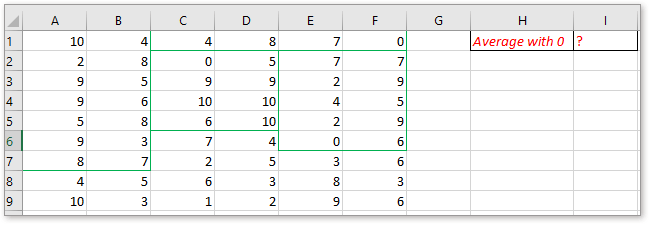
1. Přidejte rozsahy jeden po druhém do funkce PRŮMĚR.
Zadejte nebo zkopírujte tento vzorec:
=AVERAGE(A1:B7,C2:D5,E2:F6)
Čárkami oddělte nesouvislé rozsahy ve vzorci, můžete přidat tolik rozsahů, kolik potřebujete.

Stisknout vstoupit klíč.

2. Definujte název rozsahu na nesouvislé rozsahy
Pokud nechcete do funkce PRŮMĚR přidat více odkazů na rozsahy, můžete rozsahům, které chcete nejprve vypočítat, pojmenovat rozsah. Podržením klávesy Ctrl vyberte rozsahy, které chcete průměrovat, poté přejděte do pole Název (vlevo na řádku vzorců), zadejte název a stisknutím klávesy Enter definujte. Viz screenshot:
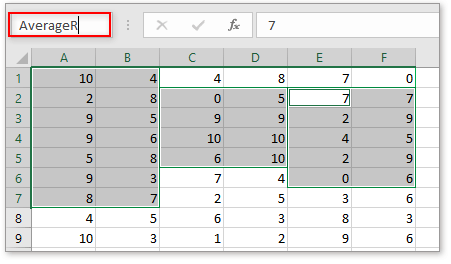
Poté zadejte tento vzorec do buňky
=AVERAGE(AverageR)
Stisknout vstoupit klíč.
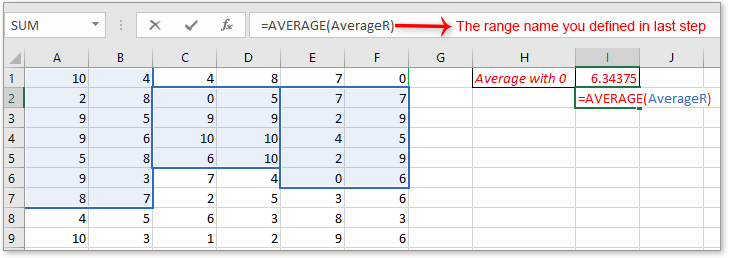
|
Tip: Pokud máte potíže se zapamatováním složitých vzorců, zde Automatický text nástroj Kutools pro Excel můžete pro sebe uložit všechny vzorce, které jste použili v podokně, a pak je můžete kdykoli znovu použít kdekoli, stačí pouze změnit odkazy tak, aby odpovídaly vaší skutečné potřebě. Kliknutím si jej zdarma stáhněte. |
Průměrné údaje ve více nesouvislých oblastech s výjimkou nuly
Pokud chcete průměrovat hodnoty v nesouvislých oblastech s výjimkou 0, můžete použít následující vzorec:
=SUM(A1:B7,C2:D5,E2:F6)/INDEX(FREQUENCY((A1:B7,C2:D5,E2:F6),0),2)
Stiskněte klávesu Enter.
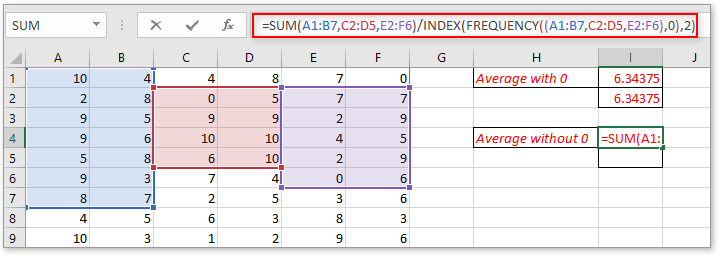
Můžete také definovat rozsahy název rozsahu a poté použít vzorec
=SUM(AverageR)/INDEX(FREQUENCY((AverageR),0),2)
AverageR je název rozsahu, který jste definovali pro rozsah A1: B7, C2: D5 a E2: F6. lis vstoupit klíč.
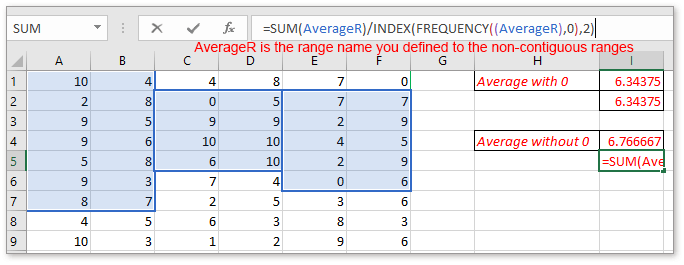
Poznámka: Oba vzorce uvedené v této části nejsou vhodné k výpočtu průměrů rozsahů, které zahrnují záporné hodnoty.
Stáhněte si ukázkový soubor
Kliknutím stáhnete ukázkový soubor
Počítání / součet buněk větší než, ale menší než počet
V tomto článku poskytuje metody pro počet nebo součet buněk, které jsou větší nebo menší než zadaný počet.
Součet všech ostatních nebo n-tý řádek / sloupec v aplikaci Excel
Jak všichni víme, můžeme použít funkci Sum k přidání seznamu buněk, ale někdy musíme z nějakého důvodu sečíst každou druhou buňku a Excel nemá žádnou standardní funkci, která by nám umožnila sečíst každou n-tou buňku. Jak bychom v této situaci mohli sečíst každý druhý nebo n-tý řádek / sloupec v aplikaci Excel?
Shrňte data z listů / sešitů do jednoho listu
Předpokládejme, že máte sešit, který obsahuje více listů, a každý list má stejné rozložení. A teď musíte sloučit více listů a vypočítat konečné výsledky do hlavního listu, jak byste mohli sloučit nebo shrnout data z více listů nebo sešitů do hlavního listu?
Průměr na základě dne v týdnu v aplikaci Excel
Zkusili jste v aplikaci Excel vypočítat průměr čísla seznamu podle toho, který den v týdnu?
Nejlepší kancelářské nástroje produktivity
Kutools pro Excel řeší většinu vašich problémů a zvyšuje vaši produktivitu o 80%
- Super Formula Bar (snadno upravit více řádků textu a vzorce); Rozložení pro čtení (snadno číst a upravovat velké množství buněk); Vložit do filtrovaného rozsahu...
- Sloučit buňky / řádky / sloupce a uchovávání údajů; Rozdělit obsah buněk; Zkombinujte duplicitní řádky a součet / průměr... Zabraňte duplicitním buňkám; Porovnat rozsahy...
- Vyberte možnost Duplikovat nebo Jedinečný Řádky; Vyberte prázdné řádky (všechny buňky jsou prázdné); Super hledání a fuzzy hledání v mnoha sešitech; Náhodný výběr ...
- Přesná kopie Více buněk beze změny odkazu na vzorec; Automaticky vytvářet reference do více listů; Vložte odrážky, Zaškrtávací políčka a další ...
- Oblíbené a rychlé vkládání vzorců„Rozsahy, grafy a obrázky; Šifrovat buňky s heslem; Vytvořte seznam adresátů a posílat e-maily ...
- Extrahujte text, Přidat text, Odebrat podle pozice, Odebrat mezeru; Vytváření a tisk mezisoučtů stránkování; Převod mezi obsahem buněk a komentáři...
- Super filtr (uložit a použít schémata filtrů na jiné listy); Rozšířené řazení podle měsíce / týdne / dne, frekvence a dalších; Speciální filtr tučnou kurzívou ...
- Kombinujte sešity a pracovní listy; Sloučit tabulky na základě klíčových sloupců; Rozdělte data do více listů; Dávkový převod xls, xlsx a PDF...
- Seskupování kontingenčních tabulek podle číslo týdne, den v týdnu a další ... Zobrazit odemčené, zamčené buňky různými barvami; Zvýrazněte buňky, které mají vzorec / název...

- Povolte úpravy a čtení na kartách ve Wordu, Excelu, PowerPointu, Publisher, Access, Visio a Project.
- Otevřete a vytvořte více dokumentů na nových kartách ve stejném okně, nikoli v nových oknech.
- Zvyšuje vaši produktivitu o 50%a snižuje stovky kliknutí myší každý den!

